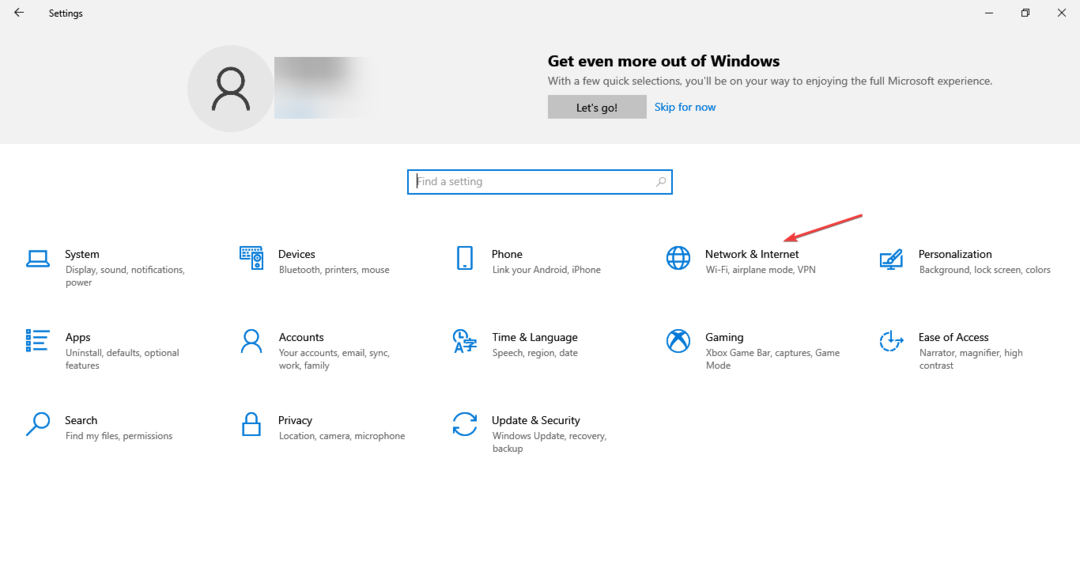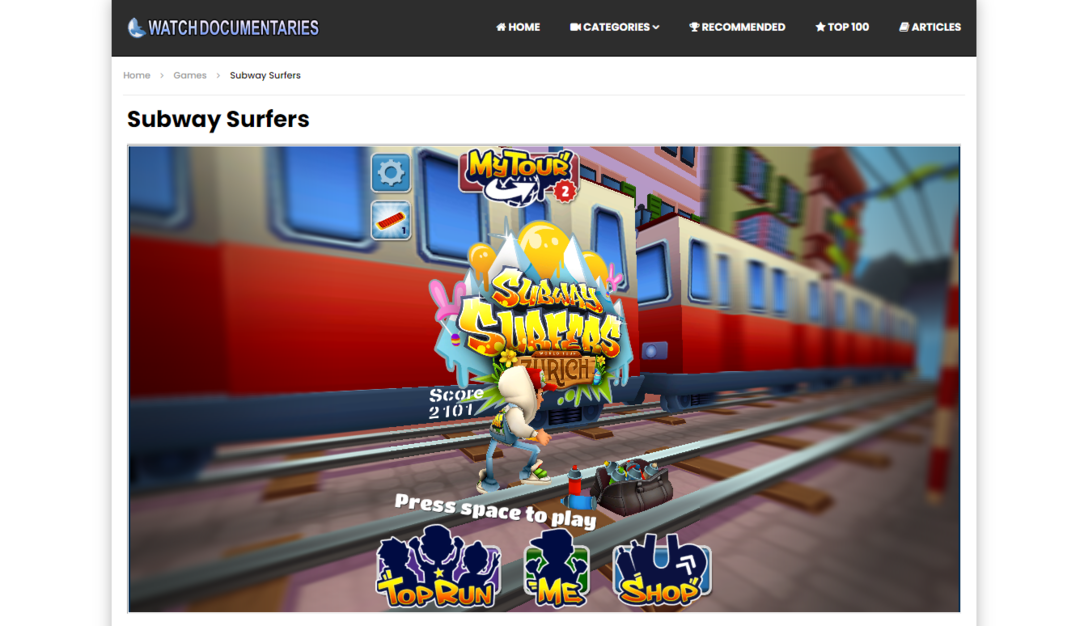- L'ID de fournisseur est un identifiant qui aide les utilisateurs à rechercher le fabricant et peut être trouvé dans le Gestionnaire de périphériques.
- Une fois que vous avez l'ID du fournisseur, trouver les pilotes pertinents pour l'appareil serait un jeu d'enfant.
- Découvrez également l'ID de l'appareil et les étapes pour le trouver.
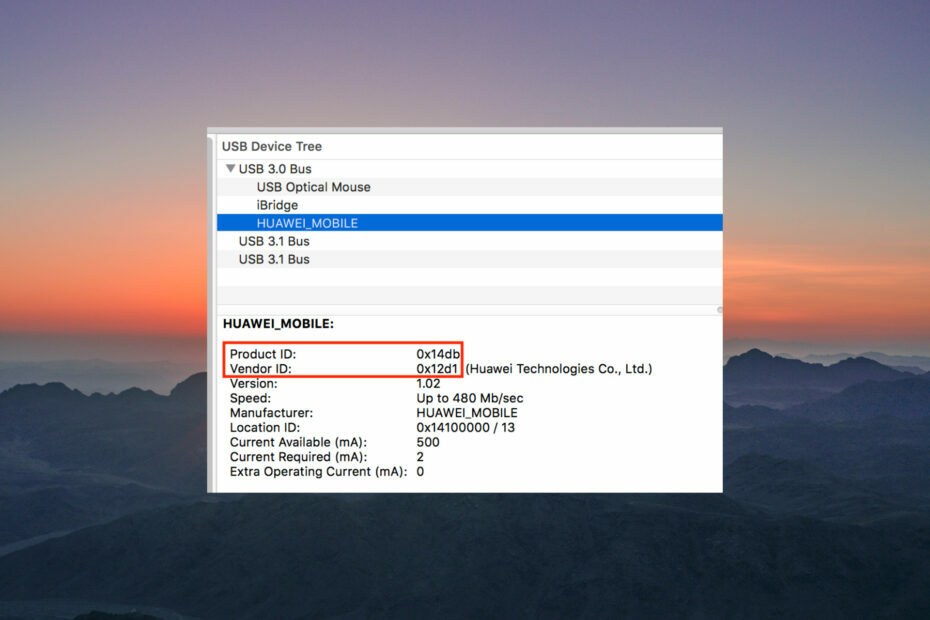
XINSTALLER EN CLIQUANT SUR LE FICHIER DE TÉLÉCHARGEMENT
Ce logiciel réparera les erreurs informatiques courantes, vous protégera contre la perte de fichiers, les logiciels malveillants, les pannes matérielles et optimisera votre PC pour des performances maximales. Résolvez les problèmes de PC et supprimez les virus maintenant en 3 étapes faciles :
- Télécharger l'outil de réparation Restoro PC qui vient avec des technologies brevetées (brevet disponible ici).
- Cliquez sur Lancer l'analyse pour trouver les problèmes Windows qui pourraient causer des problèmes au PC.
- Cliquez sur Tout réparer pour résoudre les problèmes affectant la sécurité et les performances de votre ordinateur.
- Restoro a été téléchargé par 0 lecteurs ce mois-ci.
Que feriez-vous s'il y avait une entrée inconnue dans le Gestionnaire de périphériques et que vous ne pouviez pas la reconnaître? Un périphérique inconnu ne fonctionne que si vous installez un pilote, et vous ne pouvez pas trouver le pilote tant que le périphérique n'est pas identifié. C'est là que l'ID du fournisseur dans le Gestionnaire de périphériques entre en scène.
Device Manager est une application qui répertorie tous les appareils, composants et périphériques connectés à l'ordinateur, à la fois internes et externes. Il vous permet également d'effectuer un tas de fonctions et de trouver des informations sur l'appareil.
Alors, comprenons ce qu'est l'ID du fournisseur et comment vous pouvez le trouver dans le Gestionnaire de périphériques.
Quel est l'identifiant du fournisseur ?
L'ID de fournisseur est un identifiant attribué au fabricant de l'appareil pour aider à le retrouver pour diverses raisons, y compris la recherche du pilote approprié.
Cependant, l'utilisation de l'ID de périphérique est une approche plus rapide et plus simple. Si vous envisagez de rechercher l'ID de l'appareil dans Windows, le processus est à peu près le même que pour l'ID du fournisseur.
Comment puis-je trouver l'ID de fournisseur d'un appareil ?
- Presse les fenêtres + S pour lancer le Chercher menu, entrez Gestionnaire de périphériques dans le champ de texte, puis cliquez sur le résultat de recherche pertinent.
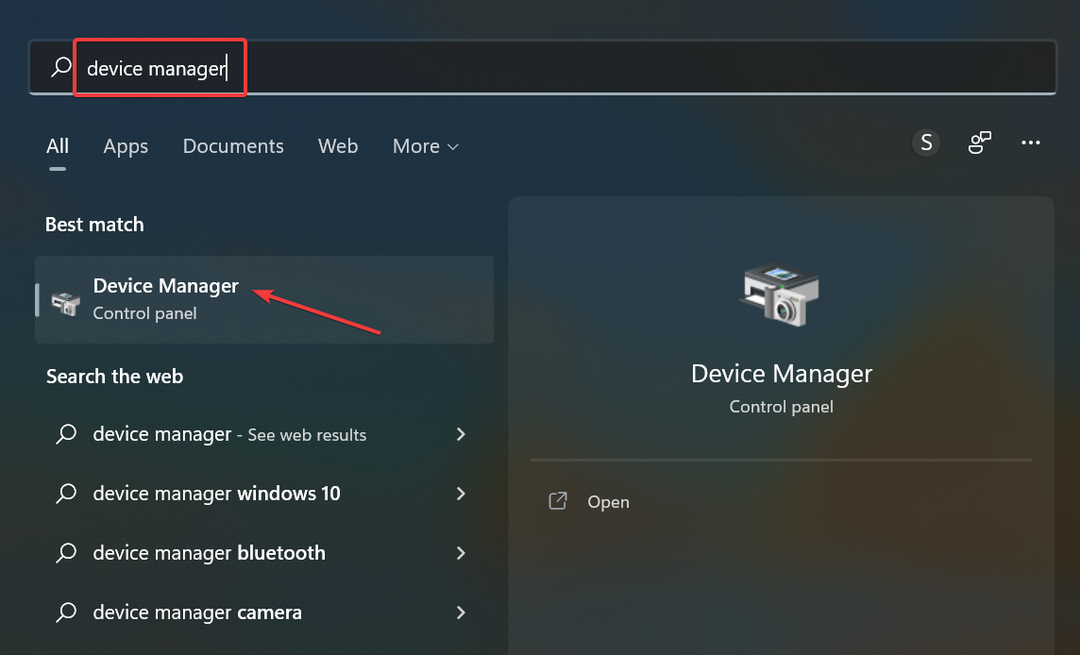
- Localisez le périphérique inconnu, cliquez dessus avec le bouton droit de la souris et sélectionnez Propriétés.
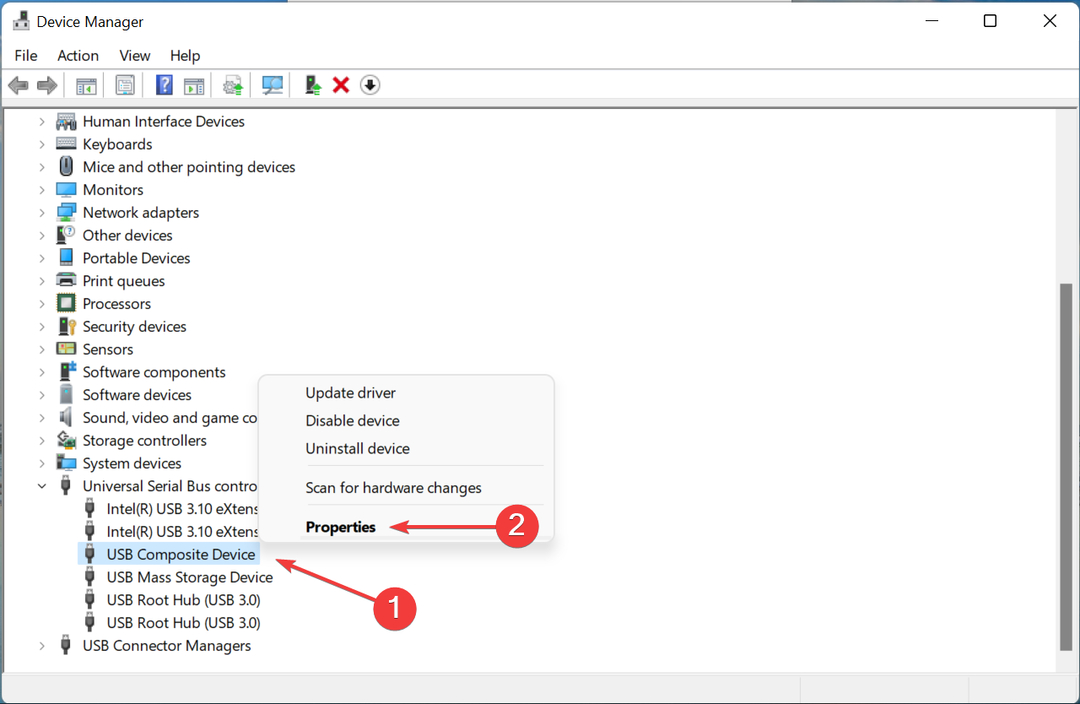
- Naviguez vers le Détails languette.
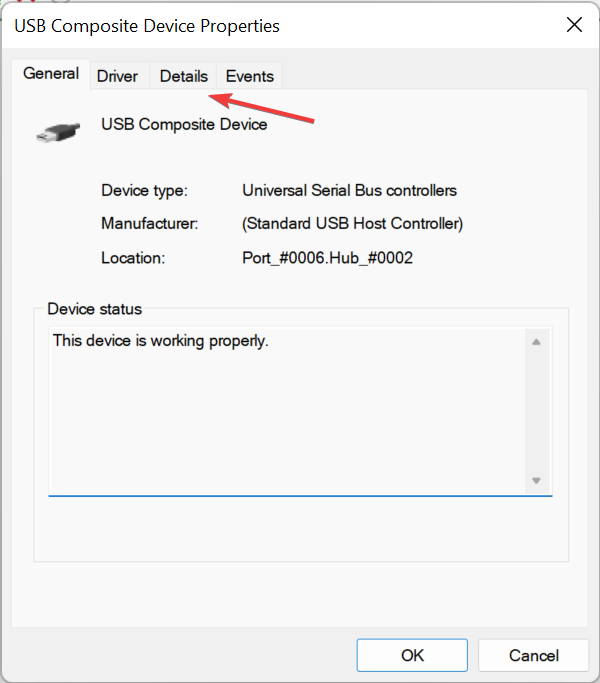
- Clique sur le Propriété menu déroulant et sélectionnez Identificateurs matériels dans la liste des options.
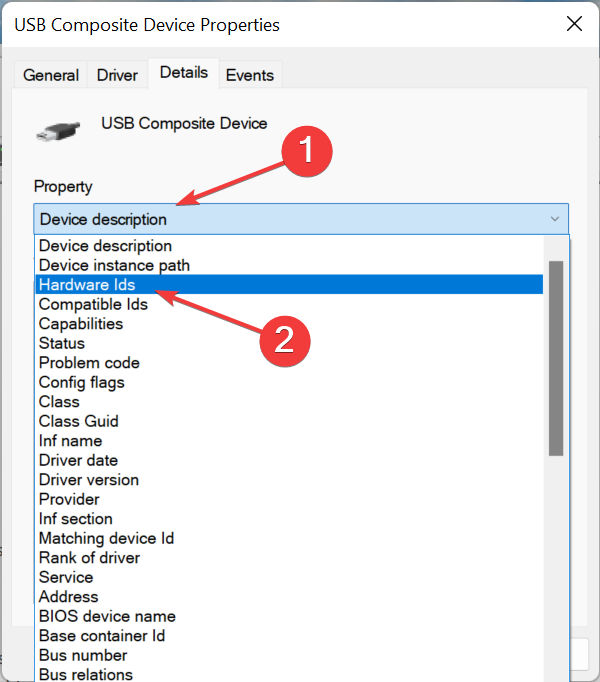
- Maintenant, le nombre à côté de vidéo ou VEN est le Fournisseur ID.
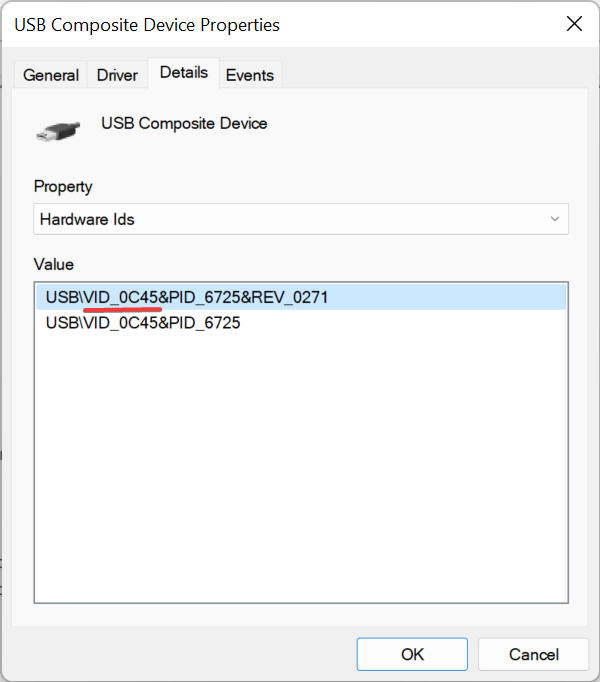
- Vous pouvez également cliquer dessus avec le bouton droit de la souris, sélectionner Copie, et recherchez directement le Vendeur.
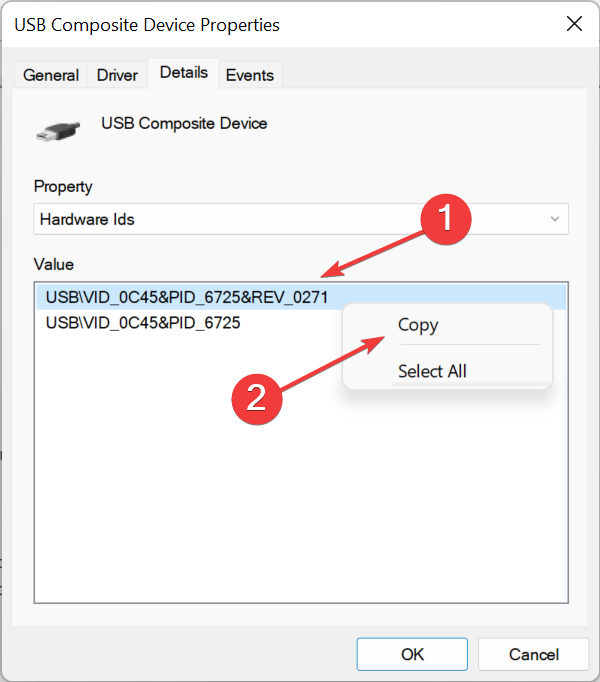
Comment localiser un fournisseur à l'aide de l'ID de fournisseur ?
Une fois que vous avez l'ID du fournisseur ou le numéro d'identification complet (la chaîne de caractères à partir de laquelle nous avons extrait l'ID du fournisseur), localiser le fournisseur ne sera pas une tâche difficile. Recherchez simplement l'ID du fournisseur à l'aide d'un moteur de recherche fiable.
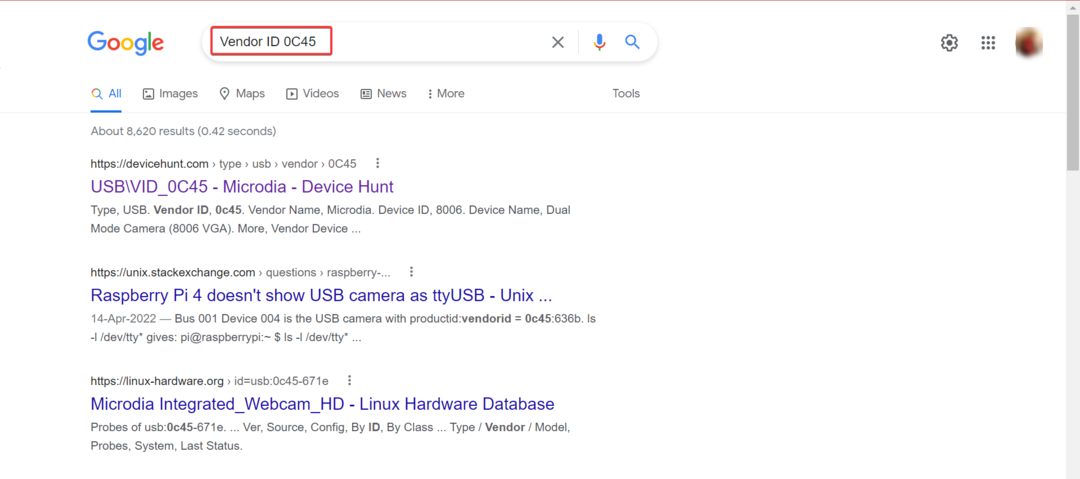
Il suffit de parcourir le résultat de la recherche et vous trouverez un site Web fiable avec une liste d'ID d'appareil ID de fournisseur. Parcourez-le pour identifier le périphérique inconnu, puis installer les pilotes pour ça.
C'est ainsi que vous pouvez trouver l'ID du fournisseur dans le Gestionnaire de périphériques et l'utiliser pour identifier à la fois le fournisseur et le périphérique, même si l'ordinateur ne le reconnaît pas.
Découvrez également comment vérifier la Journaux du Gestionnaire de périphériques dans Windows 11.
Si vous avez d'autres questions ou souhaitez que nous couvrons un certain sujet, n'hésitez pas à laisser un commentaire ci-dessous.
 Vous avez toujours des problèmes ?Corrigez-les avec cet outil :
Vous avez toujours des problèmes ?Corrigez-les avec cet outil :
- Téléchargez cet outil de réparation de PC noté Excellent sur TrustPilot.com (le téléchargement commence sur cette page).
- Cliquez sur Lancer l'analyse pour trouver les problèmes Windows qui pourraient causer des problèmes au PC.
- Cliquez sur Tout réparer pour résoudre les problèmes avec les technologies brevetées (Remise exclusive pour nos lecteurs).
Restoro a été téléchargé par 0 lecteurs ce mois-ci.